Последнее обновление: июль 2020 г.; Применимость: Office 365, 2019, 2016, 2013.
Иногда мы хотели бы сделать наши документы Word более интерактивными и даже фиксировать ввод данных пользователем. Введите сообщения и поля ввода.
Как следует из названия, окно сообщения — это часть информации, которая отображается для пользователей документа. Поля ввода играют важную роль в сборе информации от пользователя.
В этом посте есть вся информация и примеры кода, которые вам понадобятся для создания полнофункциональных документов с сообщением Visual Basic для приложений (VBA) и полями ввода для Microsoft Word.
Как добавить код VBA в Word?
Прежде чем мы продолжим и объясним, как добавлять сообщения и поля ввода, давайте кратко вспомним, как добавить свой собственный код VBA в документ Word.
- Прежде всего, включите вкладку « Разработчик ».
- Теперь нажмите кнопку Visual Basic на вкладке « Разработчик ». Это откроет редактор Visual Basic.
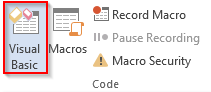
- Выделите свой документ.
- Нажмите «Вставить», а затем выберите «Модуль» .

- Скопируйте код, который мы предоставляем ниже, в модуль, который вы только что создали, в свой модуль.
- Нажмите Сохранить. Укажите имя для вашего документа, если будет предложено.
- Закройте редактор Visual Basic.
Окна сообщений Код VBA
Синтаксис:
MsgBox(приглашение,кнопки,заголовок,файл справки,контекст)
Объяснение синтаксиса:
Быстрый:
Необходимые. Это информация, которая может быть предоставлена пользователю. Он должен быть вставлен внутри двойных кавычек .
Кнопки:
По желанию. Кнопки — это такие кнопки, которые предоставляют пользователям информацию. Для MsgBox() доступны различные кнопки, их можно найти на рисунках ниже.
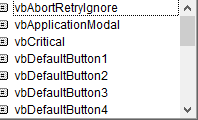
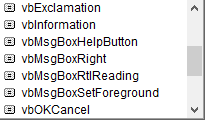
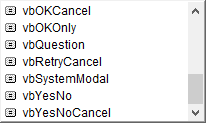
Заголовок:
По желанию. Это заголовок информации, предоставляемой пользователю. Если не указано, Microsoft Word будет названием по умолчанию.
Справочный файл и контекст:
- По желанию. Файл справки идентифицирует файл справки, доступный на локальном диске, который может быть предоставлен в качестве справки в диалоговом окне.
- По желанию. Контекст — это числовое выражение, которое используется для идентификации раздела справки по уникальному номеру.
Пример кода окна сообщения
'VBA
Sub messagebox()
'Variables assigned
Dim buttonclick As VbMsgBoxResult
'Message box to display information to user
MsgBox "Hi, Visual Basic is easy to work with", vbExclamation, "VBA"
'Message box to ask question to user with yes or no question
buttonclick = MsgBox("Do you like VBA?", vbQuestion + vbYesNo, "VBA")
If buttonclick = vbYes Then
MsgBox "Yes, they are great!", vbExclamation, "VBA"
Else
MsgBox "Why not? They are great!", vbCritical, "VBA"
End If
End Sub
Вывод:



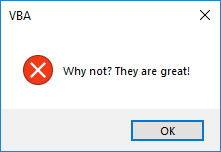
Диалоговые окна и поля ввода Код VBA
Поле ввода — это простое диалоговое окно, которое позволяет нам запрашивать у пользователя некоторую информацию. Познакомимся с кодом VBA на примере.
Синтаксис:
InputBox (Подсказка, Название, По умолчанию, XPos, YPos, HelpFile, HelpContextId, Тип)
Объяснение синтаксиса:
Быстрый:
Необходимые. Это информация, которая может быть предоставлена пользователю. Он должен быть вставлен внутри двойных кавычек .
Заголовок:
По желанию. Это заголовок информации, предоставляемой пользователю. Если не указано, Microsoft Word будет названием по умолчанию.
Дефолт:
По желанию. Он отображает значение по умолчанию внутри текстового поля до того, как пользователь введет значение. Если не указано, текстовое поле будет пустым.
XPos:
По желанию. Используется как положение по оси X. Слева направо
YPos:
По желанию. Используется как положение по оси Y. Сверху вниз
Идентификатор файла справки и контекста справки:
- По желанию. Файл справки идентифицирует файл справки, доступный на локальном диске, который может быть предоставлен в качестве справки в диалоговом окне.
- По желанию. ID HelpContext — это идентификационный номер файла справки.
Введите код поля:
'VBA
Sub macro()
'Variables assigned
Dim a As Long
Dim b As Long
'Input box to get value from user
a = InputBox("Enter a value for a", "Question 1")
b = InputBox("Enter a value for b", "Question 2")
'Answer displayed in a message box
MsgBox ("Answer is " & Val(a) + Val(b))
End Sub
Вывод:
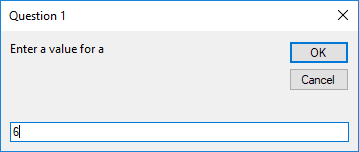
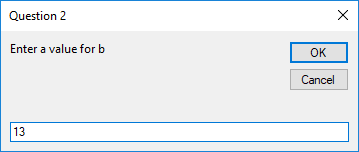
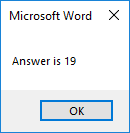

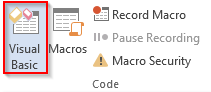

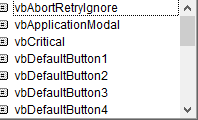
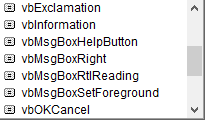
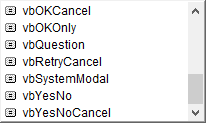



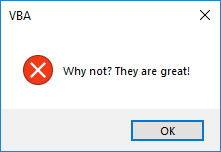
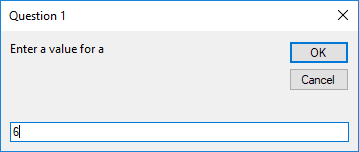
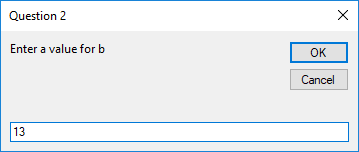
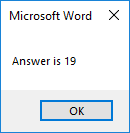

![Как решить проблему «Sims 4 Сим не спит»? [ПРОВЕРЕННЫЕ СПОСОБЫ] Как решить проблему «Sims 4 Сим не спит»? [ПРОВЕРЕННЫЕ СПОСОБЫ]](https://luckytemplates.com/resources1/images2/image-6501-0408151119374.png)


![Исправить Dungeon Siege 2 без указателя мыши [ПРОВЕРЕННЫЕ СПОСОБЫ] Исправить Dungeon Siege 2 без указателя мыши [ПРОВЕРЕННЫЕ СПОСОБЫ]](https://luckytemplates.com/resources1/images2/image-5004-0408151143369.png)

![Ваш компьютер или сеть могут отправлять автоматические запросы [ИСПРАВЛЕНО] Ваш компьютер или сеть могут отправлять автоматические запросы [ИСПРАВЛЕНО]](https://luckytemplates.com/resources1/images2/image-1491-0408150724646.png)
